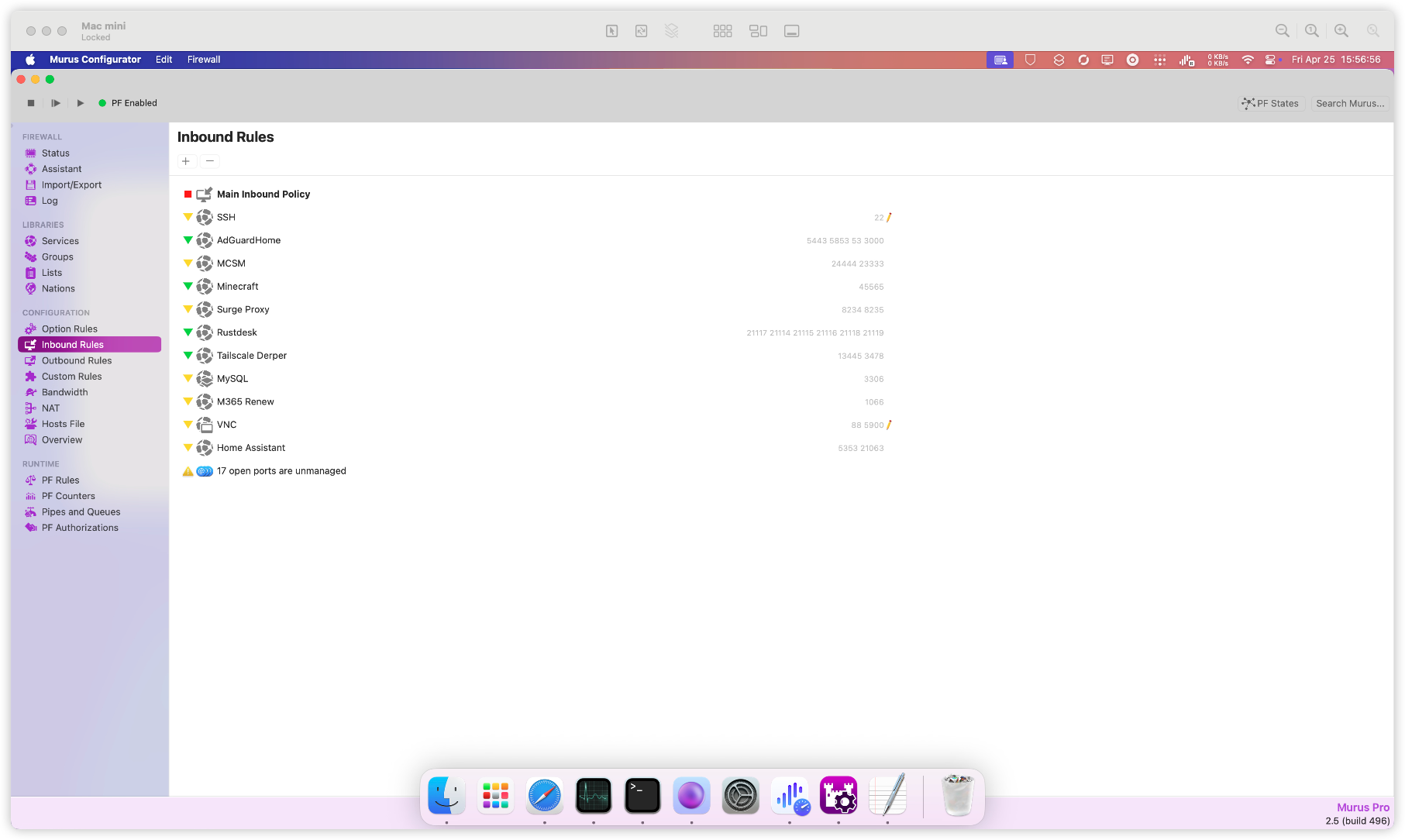写在开头
由于 受到库老头远程蛊惑施法 在观察了一些视频以及发现原先使用的Orange Pi 5 Plus有一些性能不足的问题,因此趁着国补采购了一个Mac mini M4丐版(16G+256G)。建议各位理性购买,确认自己有需求后再下手。
本文章将从开箱,服务迁移与部署,问题排障展开。
开箱
Mac mini的采购来源是Apple京东自营店,叠加上海地区国补和教育优惠,原价3749元,于4月20日在高铁上2999元拿下。原本提示需要调货,4月25日送达,结果4月21日下午就送达了。
由于是国家补贴,需要当面和快递员拆箱。快递员似乎从来没有见过Mac mini,于是要求我插上屏幕登录Apple ID。我进行反复解释说明,他最终致电询问他人,对着我的包装,三包凭证,保修卡反复拍照,接着交货完成。擦锭开机,接入有线网络,显示器,进行默认初始化设置进入桌面。
如果要把Mac mini作为服务器,显然不会经常插入显示器,因此我参考这个Bilibili视频完成了虚拟显示器与iPad随航的配置。接着在Unifi后台为Mac mini指定静态IP并绑定内网mDNS名称。
服务迁移与部署
首先简单列出一下我目前需要部署的服务(其余支持软件将在下文列出)
- RustDesk Server - 远程桌面
- AdGuardHome - 加密DNS解析
- Minecraft - 撸树
- Velocity Proxy - Minecraft 反向代理
- Limbo Server - 虚空服务器
- 后端服务器*n
- Cloudflare DDNS - 动态公网IP
- Microsoft 365 E5 Renew X - 白嫖微软E5续期
- Uptime Kuma - 服务状态监控
- Tailscale Derper - 自部署Tailscale中继服务器
- Github Runner - Github Action自部署
- Alist - 网盘挂载
- Home Assistant - 智能家庭中枢
其余支持软件
- 1Password - 密码管理器
- MCSManager - Minecraft服务器管理器
- Orbstack - Docker Desktop替代
- Sublime Text - 文本编辑器
- Navicat Premium - 数据库查看编辑器
- MySQL - 数据库
- App Cleaner & Uninstaller - 应用卸载器
- Surge - 代理与网络工具
- Homerow - 键盘控制工具
- Lingon X - 登录项与计划任务管理
- Bartender 5 - 屏幕顶栏管理
- SwitchHosts - Host文件管理
- Tailscale - 异地组网
- cloudflared - Cloudflare隧道
- RustDesk - 远程控制
- BetterDisplay - 虚拟显示器
- BetterTouchTool - 键盘快捷键
- rclone - 文件向对象存储备份
本次部署时尝试的方法优先级:Docker Compose -> Docker Run -> Binary - Application - Virtual Machine。我非常建议各位在自己的VPS或服务器上部署的时候也尝试类似的方案,个人认为这样有助于管理和下次迁移服务。
此外,强烈推荐在macOS上使用OrbStack来代替Docker Desktop,原因有很多。首先,OrbStack拥有比Docker Desktop更加小的占用(内存和储存)此外,OrbStack无须配置即可在macOS上使用net=hosts这个配置,并且在网络方面,自动接管容器内的流量走系统代理(docker pull等二进制操作依然需要增强模式)(关于不使用增强模式的原因将在排障部分讲解)并为每个容器分配一个自动分配HTTPS证书的*.orb.local的域名。
大部分服务都很快速的通过Docker Compose迁移上线,将原本在Orange Pi上通过.NET运行的Microsoft 365 E5 Renew X改为了Docker运行。
但是在部署MCSManager的时候遇到了阻碍,原因是因为官方没有对macOS进行适配,只能使用Linux或者Windows。官方建议使用Docker部署,但是我发现Docker容器内部的文件我难以管理,尤其是对于实例的文件管理更是难上加难。因此我退而求其次,选择由OrbStack提供的虚拟机功能实现。
OrbStack的虚拟机非常的神奇我称之为msl(macOS Sub-system Linux),他会自动透传Mac的用户文件夹,并且在运行效率很高,对于我轻量供朋友们使用的Minecraft服务器来说不造成性能损失。
在先前的Orange Pi上,我是用宝塔面板内置的备份功能,将部分文件进行本地+OneDrive双重备份来保证文件安全。在macOS上我经过调研后选择了rclone这款软件来实现类似的操作。为此我写了如下的脚本来处理备份问题,可以实现文件上传,保留N个最新的备份,排除文件,使用<script path> <source_path> <backup_dest_path> <retain_count> [exclude_file]。其中exclude_file是一个纯文本文件,里面保存着一行一个不需要被备份的文件/文件夹路径(相对于source_path)。需要将里面的onedrive:替换为自己的config名称。
1 |
|
接着我使用Lingon X来将其添加为计划任务,不使用crontab的原因是因为在macOS上已经被Launch Daemon和Launch Agent替换掉了,因此使用新的总归没错。
问题排障
RustDesk提示远程主机关闭了连接
这个问题我先说结论,无论是手动编译的二进制文件还是Docker都存在这个问题,其核心原因是因为启用了代理软件的增强模式,我已测试了mihomo party和Surge均存在此问题,这也是使用OrbStack其中的一个重要原因,因为他会自动接管容器内的流量走系统代理。
此外,还会出现提示ip/pk not match,原因是你可能在尝试替换密钥对,但是没有替换成功,在替换的时候需要确保容器/二进制已经关机
在此处放上根据1.1.14版本构建的macOS arm64的编译文件:点击下载
Tailscale Derper提示证书不匹配
由于我使用DDNS,因此我的域名类似于*.ddns.domain.com,每一个服务占用一个独立的三级域名,我在Let's Encrypt申请的是\*.ddns.domain.com,因此当使用derper.ddns.domain.com会显示证书不匹配,解决方案如下
找到~/go/pkg/mod/tailscale.com@xxxxx/cmd/derper/cert.go找到func (m *manualCertManager) getCertificate这段内容,把第一个if报错逻辑段注释掉,重新使用go build -o /path/to/derper构建即可,我这里同样放一个构建好的macOS arm64二进制:点击下载
macOS防火墙控制
不建议在macOS上使用系统自带的防火墙,经过一周左右的实验,通过launchctl启动的守护进程如RustDesk的hbbr和hbbs有概率会因为重新启动且未经过签名被macOS自带防火墙反复拦截
在一番探索后,我选择了基于macOS自带的pf工具的GUI界面Murus Pro来进行管理,实现类似于Ubuntu上ufw的基于端口,来源的防火墙工具(而不是macOS自带防火墙基于应用)。以下是一张使用截图
特别提醒:在启用防火墙前,请确认已经放通远程桌面等端口,否则将丢失连接